1、首先,在Excel工作簿中新建两个工作表为“Sheet2”和“Sheet3”。

2、在“Sheet2”工作表中输入一级下拉菜单和二级下拉菜单的内容。
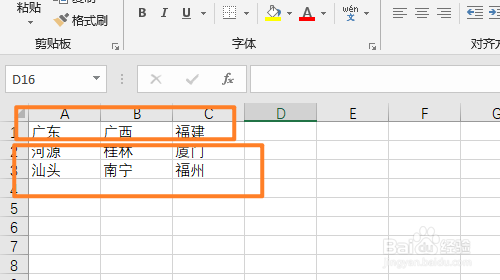
3、在“Sheet3”工作表中输入二级下拉菜单和三级下拉菜单的内容。
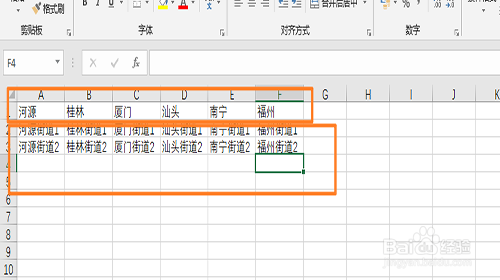
4、来到“Sheet2”工作表,选择所有数据,找到【公式】-【定义的名称】后点击【根据所选内容创建】,在弹出的对话框中只勾选【首行】。

5、在“Sheet3”工作表中重复步骤4的方法。

6、设置一级下拉菜单:回到“Sheet1”工作表,选择【A2】单元格,点击【数据】-【数据工具】中的【数据验证】,在弹出的对话框中将【允许】设置为【序列】,【来源】选择“Sheet2”工作表中的【A1】-【C1】。

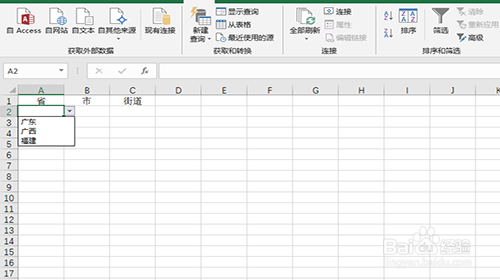
7、设置二级下拉菜单:选择【B2】单元格,点击【数据】-【数据工具】中的【数据验证】,在弹出的对话框中将【允许】设置为【序列】,【来源】中输入【=INDIRECT(A2)】点击确定。

8、设置三级下拉菜单:选中【C2】单元格,跟第6、7步骤操作一致,但是在【来源】中输入的是【=INDIRECT(B2)】。
